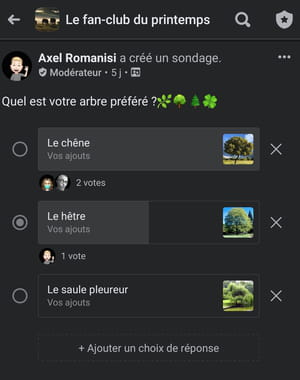Sondage Facebook : comment le créer facilement
Sondage Facebook : comment le créer facilement
Besoin de recueillir des avis sur un sujet amusant ou sérieux ? Demandez à vos amis Facebook de répondre à des questions précises à travers un petit sondage, dans une story ou dans un groupe : c'est simple et ludique !
Qui sera le prochain gagnant de Top Chef ? Quel est votre arbre préféré ? Êtes-vous plutôt mer ou montagne ? Si vous êtes un utilisateur régulier de Facebook, vous avez du voir des petits sondages de ce genre en consultant des pages. Et vous pouvez parfaitement en publier aussi, pour recueillir l'avis de vos amis ou de vos abonnés, sur le thème de votre choix. Bien entendu, il ne s'agit pas de publier un véritable questionnaire de type enquête : sur Facebook, un sondage se limite au strict minimum, à savoir une question et des réponses "fermées", comme sur un QCM (questionnaire à choix multiples). En résultat, vous obtenez une répartition des réponses avec les pourcentages correspondants. Minimaliste, donc, mais suffisant pour de nombreuses situations, que les questions soient légères ou sérieuses.
Attention toutefois, Facebook restreint la publication de sondage à deux espaces seulement : dans une story – seuls vos amis pourront alors y répondre –, ou sur le mur d'un groupe dont vous faites partie – cette fois, tous les autres membres pourront y participer. Vous ne pouvez malheureusement pas en créer sur une page ou directement sur votre mur. Que ce soit sur ordinateur ou sur mobile, la création d'un sondage reste simple et rapide, même si les options sont relativement limitées.
Comment créer un sondage dans une story Facebook ?
La création d'un sondage dans une story Facebook n'est possible qu'avec l'appli mobile, la fonction n'étant pas disponible dans le version Web. Un sondage plutôt rudimentaire puisque celui-ci se limite à deux réponses. Sa durée de vie est éphémère comme pour toutes les stories, 24 heures seulement. L'avantage, c'est qu'il sera bien visible, en tête de la page d'accueil pour vos amis. Et ils pourront y répondre aussi bien sur ordinateur que sur mobile.
- Lancez l'application Facebook sur votre mobile. Sur votre page d'accueil, appuyez sur la vignette Créer une story, en bas de l'écran.
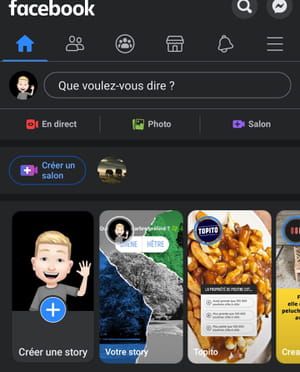
- Sur l'écran suivant, appuyez sur Sondage dans la liste des modèles prédéfinis, en haut. Faites défiler la barre de modèle si besoin pour l'afficher.
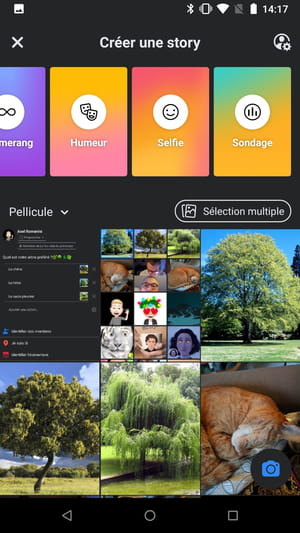
- Un modèle de sondage vierge s'affiche : il ne reste qu'à le remplir.
- Le clavier virtuel de votre mobile apparaît automatiquement. Tapez directement votre question pour remplacer le texte Posez une question…
- Appuyez ensuite sur les champs Oui et Non, pour les remplacer par vos réponses.
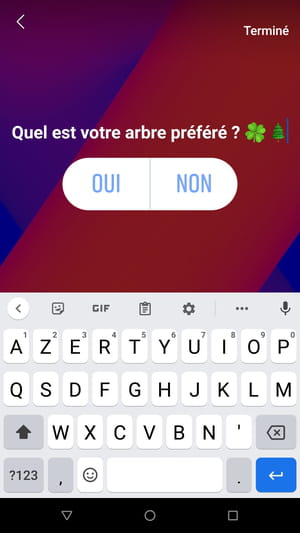
- Appuyez ensuite sur Terminé (sur Android) ou Suivant (sur iOS) pour passer à l'étape suivante.
- Vous ne pouvez modifier ni la police ni la couleur du bloc de texte, uniquement sa position. Pour le déplacer, appuyez dessus et faites glisser votre doigt sur l'écran.
- Pour personnaliser l'arrière-plan de votre sondage, appuyez sur le petit rond, dans la colonne à droite de l'écran sur Android, ou sur la première icône, dans la barre en haut de l'écran sur iOS. Sélectionnez l'image ou la photo de votre choix dans la partie Pellicule, en bas de l'écran en appuyant dessus. Elle s'affiche immédiatement en fond.
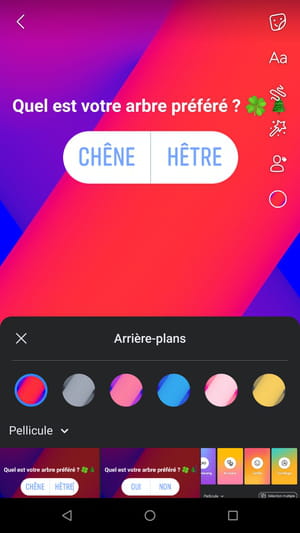
- Appuyez ensuite sur la baguette magique, dans la colonne à droite de l'écran sur Android, ou dans la barre en bas du iOS, si vous voulez appliquer un effet graphique à votre arrière-plan.
- La liste des effets disponibles s'affiche dans des petits cercles en bas de l'écran. Faites-les défiler pour choisir celui qui vous plait.
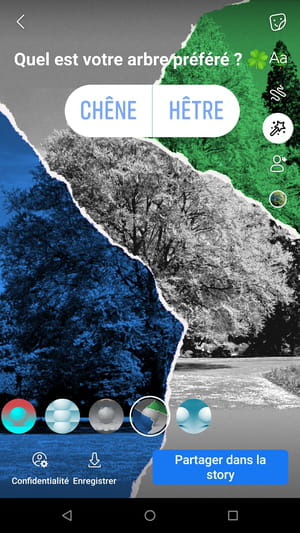
- Lorsque la présentation de votre sondage vous conviennent, appuyez sur Partager pour le publier immédiatement. Comme toute story, il sera actif pendant 24 heures.
- Pour consulter les résultats, une fois les 24 heures écoulées, vous devez aller dans la partie archives des stories. Sur la page d'accueil de l'appli Facebook, appuyez sur votre photo de profil à gauche du champ Que voulez-vous dire ? pour accéder à votre profil.
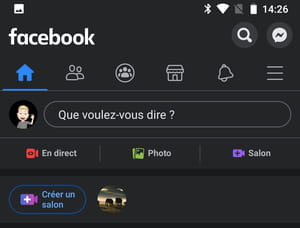
- Dans le nouvel écran qui s'affiche, appuyez sur le bouton avec les trois petits points, au milieu de l'écran.
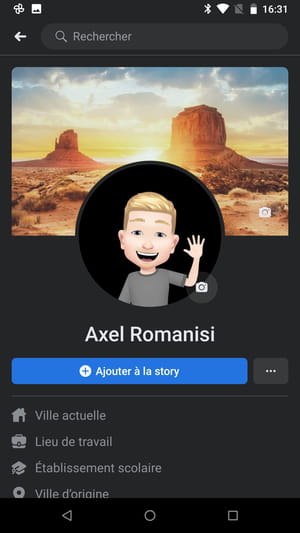
- Le menu Paramètres du profil apparaît. Appuyez sur Archive.
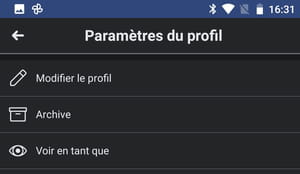
- Dans l'écran suivant, appuyez sur Archive stories.
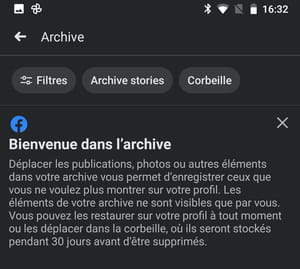
- Toutes les stories que vous avez publiées apparaissent. Appuyez sur la story contenant votre sondage. Les réponses s'affichent avec le pourcentage de votes qu'elles ont remportées.
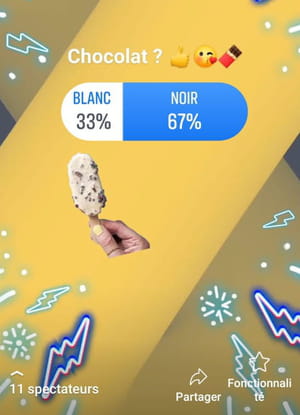
Comment créer un sondage dans un groupe ?
Les occasions ne manquent pas d'interroger les membres d'un groupe Facebook sur un thème précis. Sur ordinateur comme sur mobile, vous pouvez facilement publier un sondage dans un groupe, et ce, même si vous n'en êtes pas l'administrateur.
Sur ordinateur
- Connectez-vous à votre compte Facebook avec votre navigateur Web habituel. Sur la page d'accueil, cliquez dans la colonne de gauche sur Groupes.
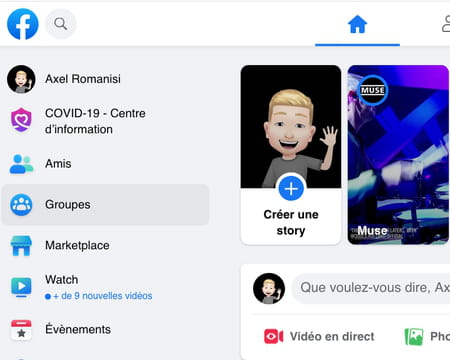
- La page qui s'affiche présente la liste des groupes dont vous faites partie dans la colonne de gauche. Cliquez sur celui où vous souhaitez publier un sondage.
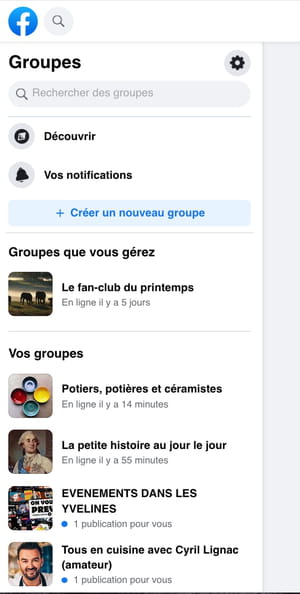
- Une fois sur sur la page d'accueil de votre groupe, cliquez sur Que voulez-vous dire ?
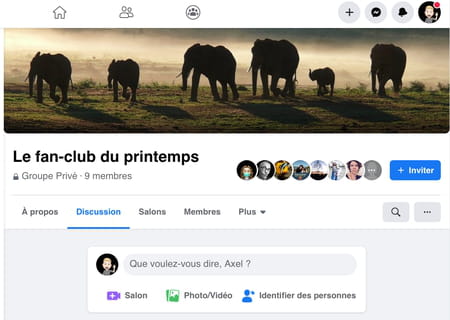
- Une fenêtre pop-up s'ouvre. Cliquez sur Ajouter à votre publication en bas.
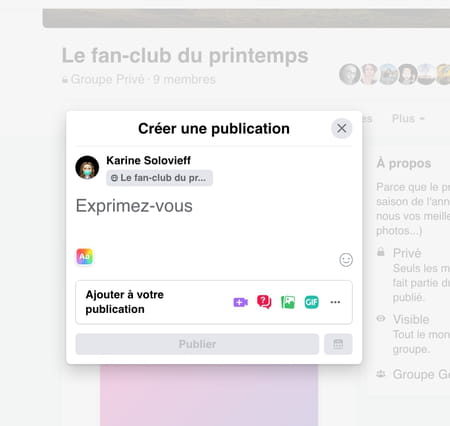
- Cliquez sur Sondage dans la liste qui s'affiche.
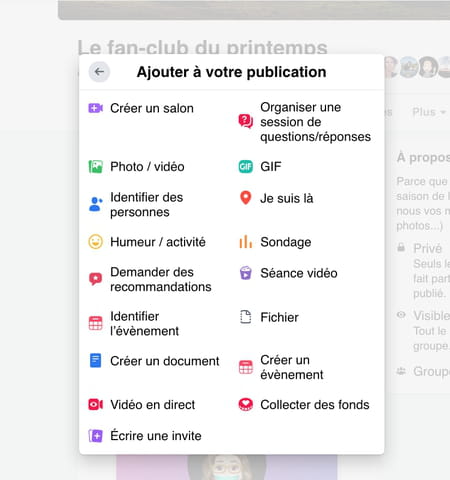
- La fenêtre de publication affiche désormais tous les éléments à remplir pour créer votre sondage. Dans la partie Exprimez-vous, tapez l'objet et la question de votre sondage.
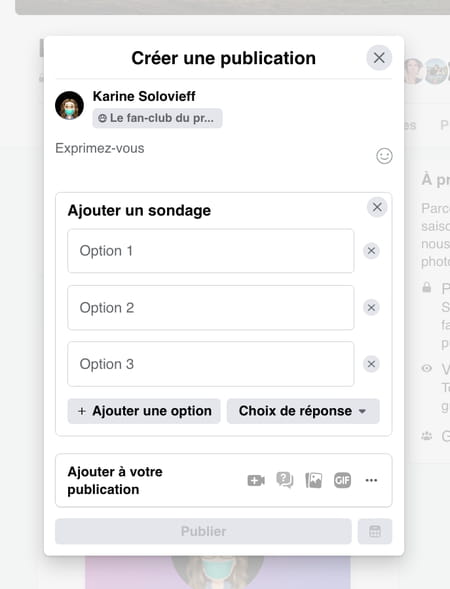
- Cliquez sur Option 1, Option 2, etc. pour ajouter plusieurs réponses. Si vous changez d'avis, cliquez sur la croix en bout de ligne à droite pour supprimer une réponse,.
- Cliquez sur Ajouter une option si le nombre prédéfini de réponses ne vous convient pas.
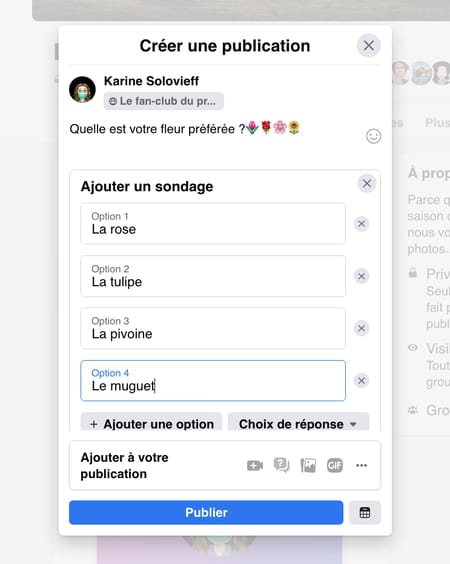
- Cliquez Choix de réponse. Dans le menu déroulant, cochez ou décochez la case pour permettre ou non aux répondants d'ajouter leur propre réponse, et s'ils ont droit à plusieurs réponses.
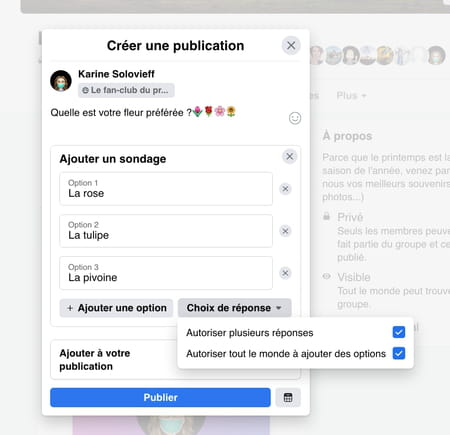
- Lorsque votre sondage est prêt, cliquez sur Publier. Tous les membres du groupe – vous compris – peuvent voter dès publication, sans limite dans le temps. Les résultats des votes sont visibles par tous. Pour les consulter, il suffit de revenir voir la publication régulièrement.
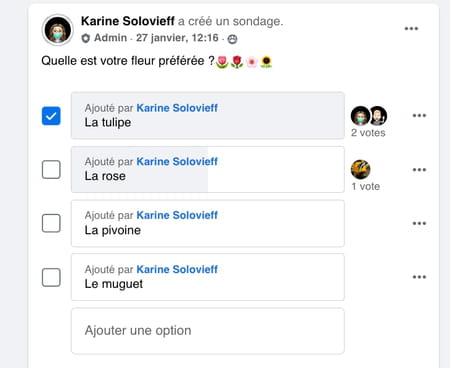
Sur mobile
- Ouvrez l'appli Facebook, puis, sur l'écran d'accueil, dans la barre du haut, appuyez sur l'icône avec les silhouettes dans un cercle.
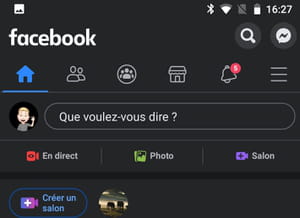
- Un nouvel écran s'ouvre avec la liste de groupes dont vous faites partie en haut. Appuyez sur celui où vous souhaitez publier votre sondage.
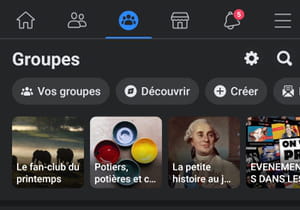
- Dans le nouvel écran qui s'affiche, appuyez sur le champ Écrivez quelque chose...
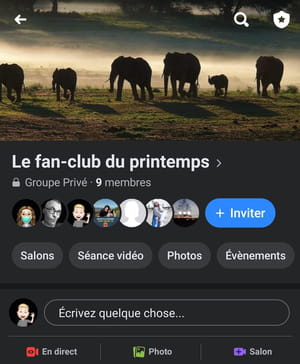
- Un nouvel écran apparaît qui va vous permettre de configurer votre sondage.
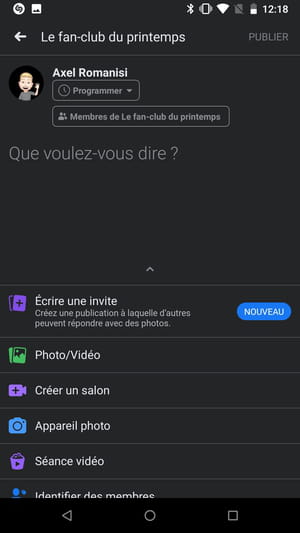
- Déroulez la liste en bas de l'écran et appuyez sur Sondage.
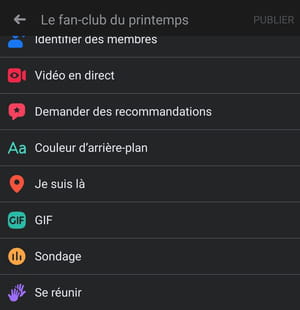
- La publication change avec des champs vides à remplir pour créer votre sondage. Dans la partie Posez une question, écrivez la question de votre sondage avec le clavier de votre téléphone.
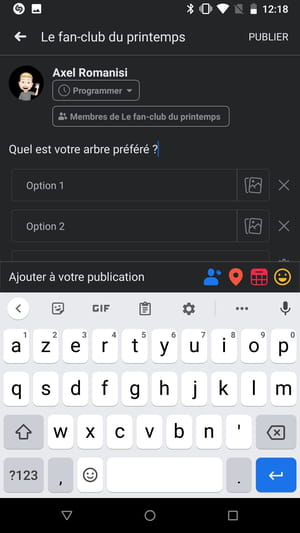
- Appuyez sur Option 1, Option 2, etc. pour ajouter vos réponses. Si vous vous trompez, appuyez sur la croix en bout de ligne à droite pour supprimer une réponse.
- Appuyez sur Ajouter une option si le nombre prédéfini de réponses ne vous suffit pas.
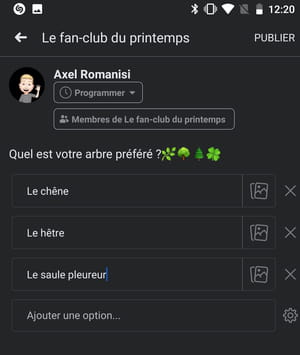
- Appuyez ensuite sur la roue crantée à droite du champ Ajouter une option. Dans le menu déroulant qui s'ouvre en bas de l'écran, faites glisser le curseur à droite ou gauche pour permettre ou non aux répondants d'ajouter leur propre réponse, et pour définir s'ils ont droit à plusieurs réponses.
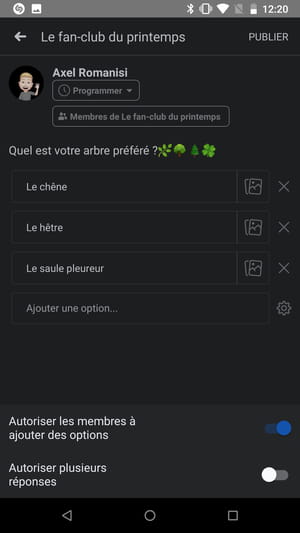
- À droite des réponses, appuyez sur l'icône photo pour ajouter une illustration à chaque réponse si vous le souhaitez. La galerie de votre téléphone apparait : appuyez sur une photo pour la sélectionner. Attention, cette option n'est disponible que pour la version Android de l'appli Facebook, et pas sur iOS.
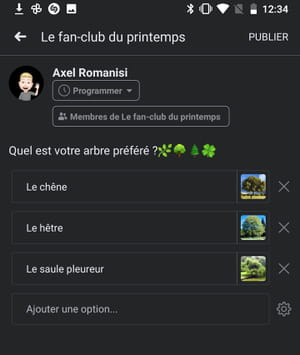
- Lorsque vous êtes satisfait du résultat final, appuyez sur Publier. Votre sondage est aussitôt en ligne, et tous les membres du groupe peuvent commencer à voter. Les votes seront visibles de tous. Pour les consulter, il suffit de revenir voir la publication régulièrement.